Мы и наши партнеры используем файлы cookie для хранения и/или доступа к информации на устройстве. Мы и наши партнеры используем данные для персонализированной рекламы и контента, измерения рекламы и контента, анализа аудитории и разработки продуктов. Примером обрабатываемых данных может быть уникальный идентификатор, хранящийся в файле cookie. Некоторые из наших партнеров могут обрабатывать ваши данные в рамках своих законных деловых интересов, не спрашивая согласия. Чтобы просмотреть цели, в которых, по их мнению, они имеют законный интерес, или возразить против обработки данных, воспользуйтесь ссылкой на список поставщиков ниже. Предоставленное согласие будет использоваться только для обработки данных, полученных с этого веб-сайта. Если вы хотите изменить свои настройки или отозвать согласие в любое время, ссылка для этого находится в нашей политике конфиденциальности, доступной на нашей домашней странице.
Что делают кнопки Apple Watch? Щелкните, дважды щелкните и удерживайте.

Изображение: Apple/Д. Гриффин Джонс/Культ Мака
Что делают кнопки на Apple Watch? Apple Watch многое заимствовали у iPhone, но самая большая разница между двумя устройствами сводится к дополнительным кнопкам. Они делают разные вещи, независимо от того, щелкаете ли вы, дважды щелкаете или удерживаете их.
В watchOS 10 Apple изменила многие из этих функций. В обновлении программного обеспечения добавлено новое представление «Виджеты», назначен Центр управления боковой кнопке и изменено действие двойного щелчка по циферблату. (Для более старых устройств прочитайте нашу статью о том, что делают кнопки Apple Watch в watchOS 9..)
Вот руководство по кнопкам Apple Watch.
Что делают кнопки Apple Watch?
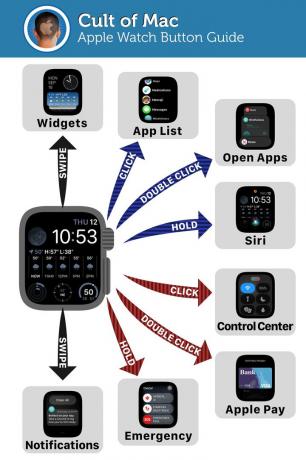
Изображение: Д. Гриффин Джонс/Культ Мака
Вот что делают кнопки на Apple Watch.
- Digital Crown (циферблат сбоку):
- Вращаться Digital Crown для прокрутки вверх и вниз.
- Нажмите Digital Crown, чтобы просмотреть список приложений на Apple Watch. Нажав на нее еще раз, вы вернетесь к циферблату.
- Двойной клик Digital Crown, чтобы просмотреть недавно использованные и открытые приложения.
- Держать его вниз, чтобы включить Siri. Если вы случайно активировали его на запястье, вы можете отключить его на своем iPhone в Смотреть приложение > Siri > Нажмите цифровую корону.
- Боковая кнопка:
- Нажмите боковая кнопка, чтобы вызвать Центр управления.
- Двойной клик боковая кнопка для активации Apple Pay.
- Держать боковая кнопка, чтобы выключить часы, показать свой медицинский билет, отслеживать свое местоположение во время похода или позвонить в службу экстренной помощи.
- С циферблата:
- Проведите пальцем вверх чтобы увидеть ваши виджеты. Здесь вы увидите работающие таймеры, маршруты на Картах и музыку/подкасты, которые вы слушаете. Вы можете настроить виджеты ниже, чтобы иметь быстрый доступ к погоде, сообщениям и т. д.
- Проведите вниз чтобы увидеть уведомления.
Что делают кнопки Apple Watch Ultra?

Изображение: Д. Гриффин Джонс/Культ Мака
Вот что делают кнопки на Apple Watch Ultra.
- Кнопка «Действие»:
- Нажмите кнопку «Действие», чтобы выполнить одно из нескольких действий, которые вы можете установить. Включите фонарик, начните тренировку, установите маршрутную точку для пешего туризма, запустите секундомер, запустите ярлык и многое другое. Установите его из Настройки (на ваших Apple Watch) > Кнопка действия > Действие.
- Держать кнопку «Действие» для воспроизведения громкого звука сирены. Если вы заблудились или получили травму и слишком устали, чтобы позвать на помощь, это может предупредить окружающих о вашем местонахождении. Если вы не хотите случайно отключить его, перейдите в Настройки (на ваших Apple Watch) > Кнопка действия > Сирена чтобы выключить его.
- Digital Crown (циферблат сбоку):
- Вращаться Digital Crown для прокрутки вверх и вниз.
- Нажмите Digital Crown, чтобы просмотреть список приложений на Apple Watch. Нажав на нее еще раз, вы вернетесь к циферблату.
- Двойной клик Digital Crown, чтобы просмотреть недавно использованные и открытые приложения.
- Держать его вниз, чтобы включить Siri. Если вы случайно активировали его на запястье, вы можете отключить его на своем iPhone в Смотреть приложение > Siri > Нажмите цифровую корону.
- Боковая кнопка:
- Нажмите боковая кнопка, чтобы вызвать Центр управления.
- Двойной клик боковая кнопка для активации Apple Pay.
- Держать боковая кнопка, чтобы выключить часы, показать свой медицинский билет, отслеживать свое местоположение во время похода или позвонить в службу экстренной помощи.
- С циферблата:
- Проведите пальцем вверх чтобы увидеть ваши виджеты. Здесь вы увидите работающие таймеры, маршруты на Картах и музыку/подкасты, которые вы слушаете. Вы можете настроить виджеты ниже, чтобы иметь быстрый доступ к погоде, сообщениям и т. д.
- Проведите вниз чтобы увидеть уведомления.

